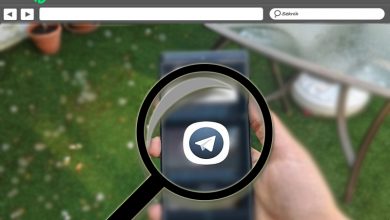Modifica el formato y tamaño de tus imágenes con Contenta Converter
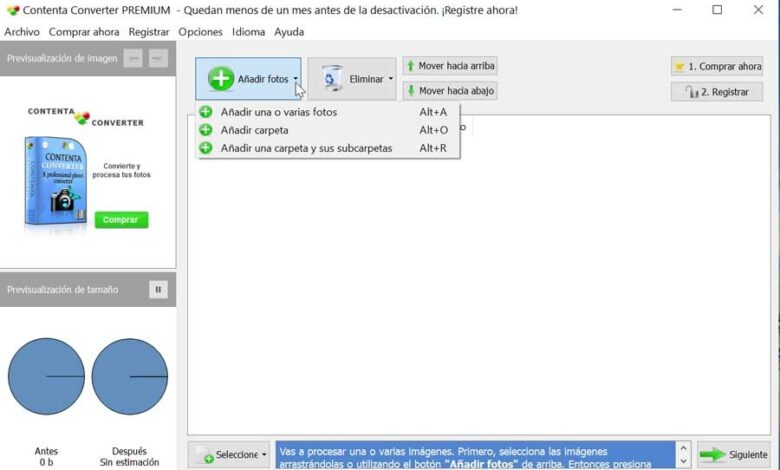
Aquellos usuarios que tengan que tratar de forma permanente con imágenes y fotografías es probable que necesitemos un programa adecuado para ello. Para pasar imágenes de un formato a otro es necesario contar con un programa desarrollado para tal fin. Una de las opciones que disponemos en el mercado es Contenta Converter, con la que podremos cambiar el tamaño, formato o nombre de nuestras fotos con sólo un par de clics.
Contenta Converter, herramienta perfecta para la conversión de imágenes
Contenta Converter es un programa profesional con el que poder convertir todo tipo de imágenes a diferentes formatos, así como cambiar el tamaño o el nombre de las mismas. La aplicación nos permite realizar las conversiones una o una, o bien mediante la gestión por lotes ya que dispone de soporte para usar cientos de ficheros de manera simultánea. También cuenta con la posibilidad de crear subcarpetas y nos permite mostrar cuando espacio ahorra al convertir nuestros archivos. Además, dispone de una opción de vista previa para que podamos comprobar el antes y el después de cada imagen.
Principales características
- Lee y escribe formatos de imágenes como JPG, GIF, PNG, TIFF, BMP, WBMP, TARGA, PPM, PGM, PBM, XPM, ICO, JPEG 2000, SVG.
- Lee formatos RAW (RAW, CR2, NEF, DNG, NRW, RW2, RWL, CRW, ORF, MRW, THM, PEF, SRF, SRW, SR2, RAF, X3F, DCR, DRF, MEF, MOS, PTX, ARW, 3FR, ERF, KDC.
- Vista previa de la calidad de imagen y tamaño del fichero final.
- Conversión por lotes.
- Reduce el tamaño para pantallas, páginas web, iPod y PSP.
- Optimiza imágenes para enviar por email.
- Permite el cambio automático a nombres reconocibles utilizando metadatos.
- Organiza de forma automática las fotos en carpetas.
- Procesado RAW por lotes (brillo, balance de blancos, eliminación de ruido)
- Convierte PDFs de varias páginas a imágenes.
- Convierte imágenes a álbumes de fotos en PDF.
Obtén un resultado profesional al convertir fotos
Una vez iniciamos Contenta Converter nos aparece su menú principal en español, con una interfaz sencilla y muy manejable. En la parte superior encontramos los botones de Añadir fotos, Eliminar, Mover hacia arriba y Mover hacia abajo. Para empezar a procesar una o varias imágenes, debemos seleccionarlas. Para ello, podemos arrastrarlas hasta el panel central o bien utilizando el botón de Añadir fotos. Desde este botón podremos, además, Añadir una carpeta o Añadir una carpeta y sus subcarpetas.
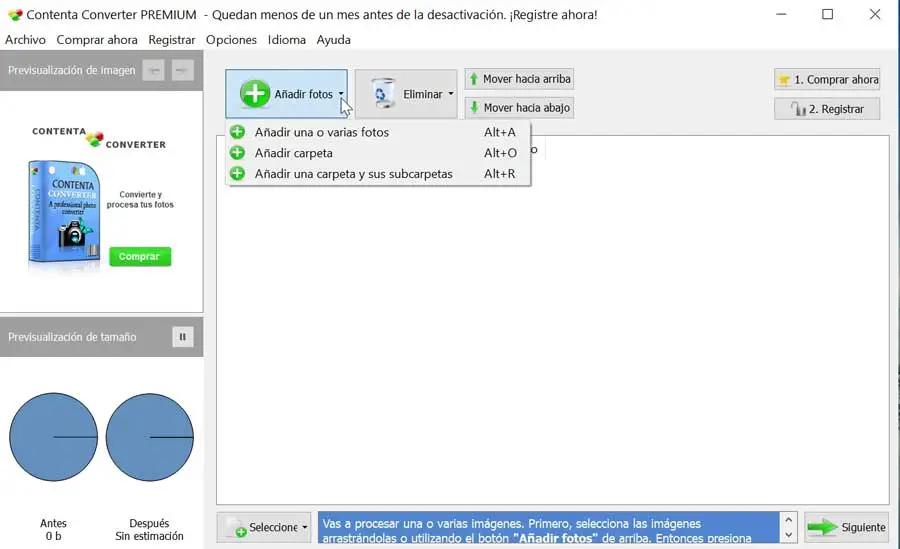
Una vez hemos añadido las imágenes, debemos seleccionar aquellas que queremos convertir. Para ello podemos marcarlas de forma manual o bien utilizar el botón Seleccionar de la parte inferior. Desde aquí podremos Seleccionar todo, Seleccionar ninguno y Seleccione invertir. Una vez seleccionadas las imágenes pulsaremos en el botón de Siguiente situado en la parte inferior derecha.
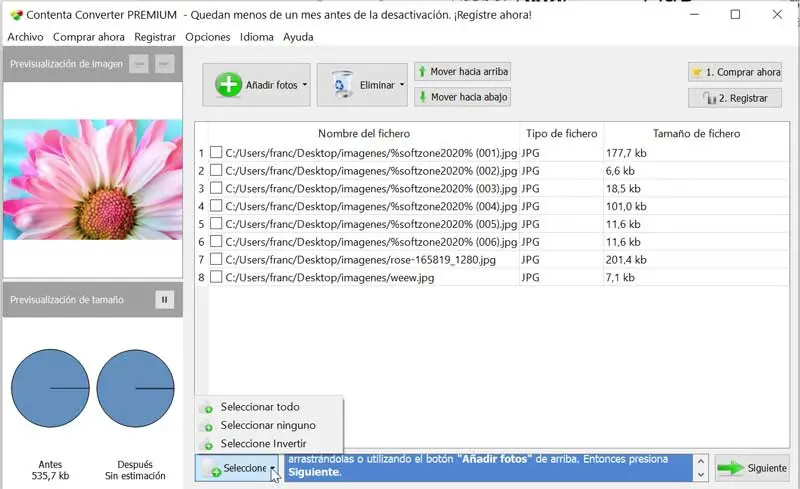
En la siguiente pantalla nos encontramos con las diferentes opciones disponible para tratar la imagen. De esta forma en la parte superior encontramos las opciones de Convertir, Compartir, Renombrar, Subcarpetas, Album PDF, Procesado RAW, Efectos, Marcas de agua y Metadatos. Justo debajo debemos de seleccionar la carpeta de salida, que es lugar donde queremos que se guarde el resultado final.
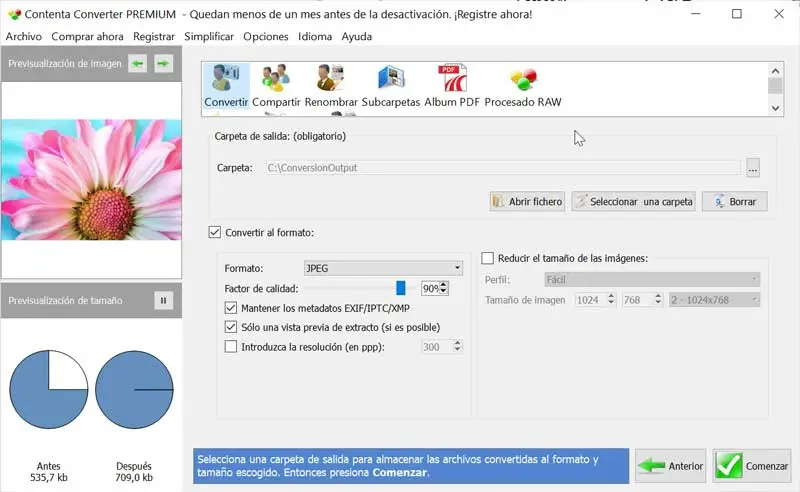
Si hemos elegido la opción de Convertir una imagen deberemos elegir su formato, así como la calidad de la imagen, pudiendo mantener los metadatos. También podemos marcar la casilla de la derecha en caso de queramos reducir el tamaño de las imágenes, permitiendo elegir entre diferentes perfiles (Fácil, Avanzado, Aumentar/ disminuir el tamaño en % y Recortar para igualar la proporción de aspecto). En la parte izquierda de la pantalla podemos ver la Previsualización de tamaño, en el que se muestra tanto el peso de la imagen antes como el peso que tendrá después de la conversión. Una vez seleccionado una carpeta de salida para almacenar los archivos convertidos al formato y tamaño seleccionado procederemos a pulsar el botón de «Comenzar».
Descarga Contenta Converter
Contenta Converter es una aplicación comercial por lo que habrá que pagar para utilizar su licencia de forma permanente., siendo compatible con ordenadores Windows y macOS. La licencia es válida tanto para uso comercial como personal y puede instalarse hasta en 3 ordenadores para 3 usuarios diferente, válido durante la suscripción. Dispone de tres modalidades de pago:
- Trimestral: 9.60 euros al mes (29 euros cada 3 meses).
- Anual: 4.90 euros al mes (59 euros anualmente).
- De por vida: pago único de 109 euros.
También es posible descargar una versión de prueba gratuita de 30 días desde su página web, a fin de que podamos probar el producto y comprobar si realmente se adapta a nuestras necesidades. Su utilización es completamente funcional si bien añade una marca de agua a todas las conversiones hasta que el software quede registrado. La instalación del programa se realiza de manera sencilla y en ningún momento intenta que instalemos algún software adicional de terceros.
Requisitos del sistema
- Windows XP, 7, 8, 10 (32 o 64 bits)
- Optimizado para procesadores multi-core.
- 512 MB RAM
- 60 MB de espacio libre en el disco duro.
Alternativas a Contenta Converter
Si buscas una aplicación con la que poder realizar todo tipo de conversiones de imágenes y Contenta Converter no cumple con tus expectativas, puedes optar por algunos de estos programas:
Free AVS Image Converter
Con esta aplicación podremos convertir y guardar imágenes entre una amplia selección de formatos compatibles, siendo compatible con el procesamiento por lotes. Además, podremos realizar ajustes de ciertos parámetros en la imagen, como modificar el brillo, el contraste, la saturación y el tono. Contaremos con libertad para cambiar el tamaño, rotar, aplicar efectos y marcas de agua. Free AVS Image Converter es una aplicación gratuita que podemos descargar desde su página web.
Total Image Converter
Se trata de una herramienta con la que podremos realizar todo tipo de conversiones de imágenes, ya que cuenta con soporte para más de 30 formatos diferentes, incluido RAW. Otra característica importante de esta aplicación es que permite realizar funciones de edición. De esta forma podremos cambiar el tamaño de la imagen, girarla, recortar o protegerla con una marca de agua. Sí queremos probar Total Imagen Converter podemos descargarla desde su web oficial.